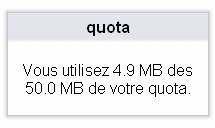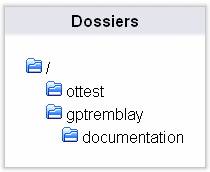PLATEFORME D’ECHANGES
Accueil, présentation générale et login
Actions possibles sur les fichiers
Accueil, présentation générale, login
Bienvenue
sur la plateforme d’échange proposée par Oceanet Technology
Vous
avez la possibilité d’héberger et de partager des fichiers
avec vos partenaires.
Cette
aide vous permettra d’effectuer vos premiers pas sans difficulté.
Pour
une première utilisation vous pouvez suivre cette page du début
à la fin, elle décrit les principales fonctions de la plateforme.
Si
vous souhaitez approfondir un point en particulier sans suivre le
déroulement total de l’aide ; le retour sommaire vous sera utile.
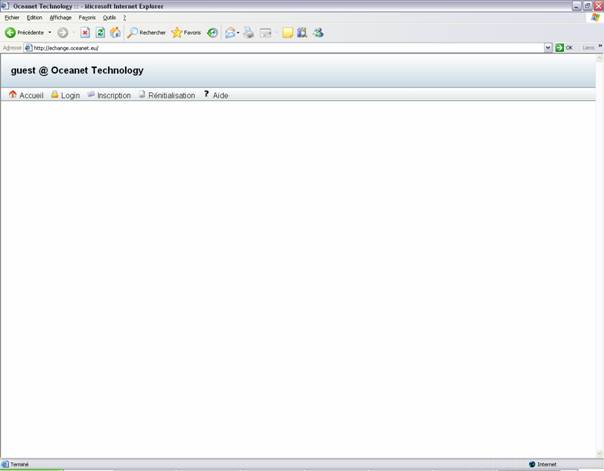
Ceci
est la page d’accueil, vous êtes identifié en tant que
‘guest’
(invité)
5
choix se présentent.
1/
Vous êtes en possession de vos identifiants, il faut alors cliquer sur ![]() Login
Login
2/
Vous n’êtes pas en possession de vos identifiants et souhaitez
faire une demande d’inscription, il faut alors cliquer sur ![]() Inscription
Inscription
3/ Vous avez perdu vos
identifiants et voulez les demander à nouveau, il faut alors cliquer sur
![]() Réinitialisation
Réinitialisation
4/
Vous souhaitez consulter la page d’aide (celle que vous lisez), il faut
alors cliquer sur ![]() Aide
Aide
5/
Vous souhaitez un retour vers la page d’accueil, il faut alors cliquer
sur ![]() accueil
accueil
Login
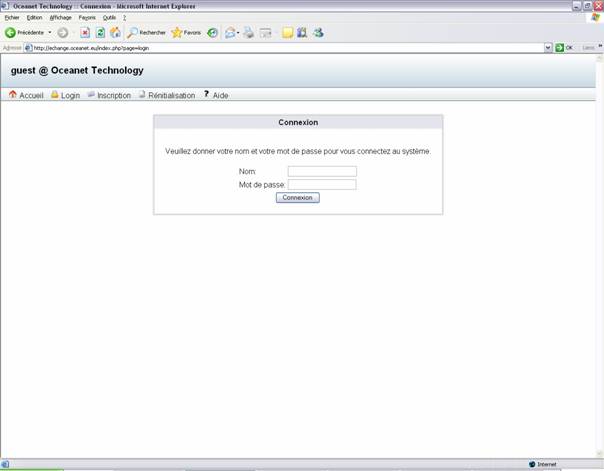
Si
un nom et un mot de passe vous ont été fournis, il suffit de les
entrer et de cliquer sur ‘connexion’
Ajouter un dossier
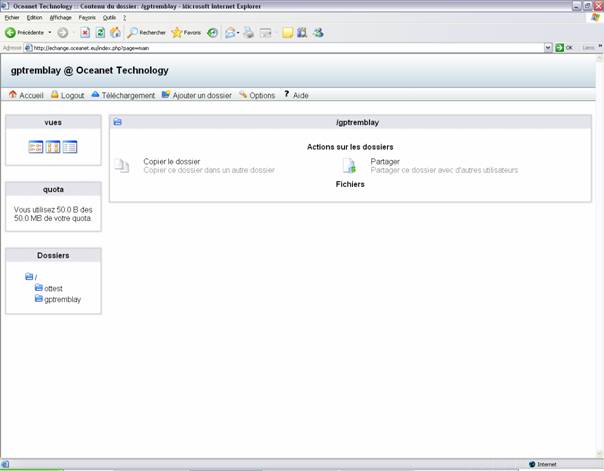
A
la première utilisation, l’interface est présentée
comme ci-dessus.
Nous
allons créer un dossier.
Cliquer
sur ![]() ajouter
un dossier
ajouter
un dossier
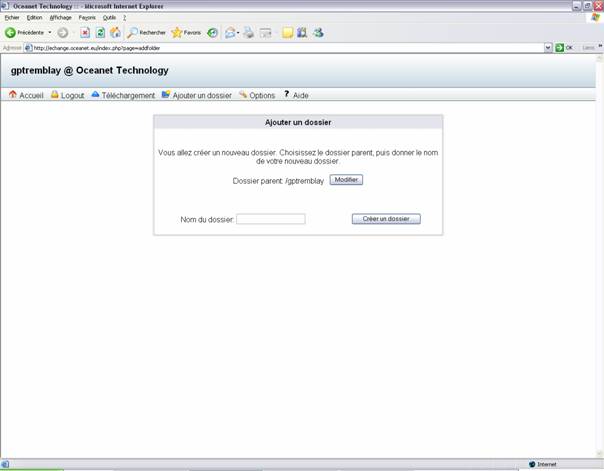
Il
faut tout d’abord choisir le dossier
parent (c'est-à-dire le dossier qui sera au dessus au niveau de
l’arborescence des fichiers)
Nous
choisissons ici le dossier le plus haut dans l’arborescence car aucun
dossier n’est créé.
Donnons
un nom à ce dossier : appelons-le ‘documentation’
Cliquez
sur ‘créer un dossier’
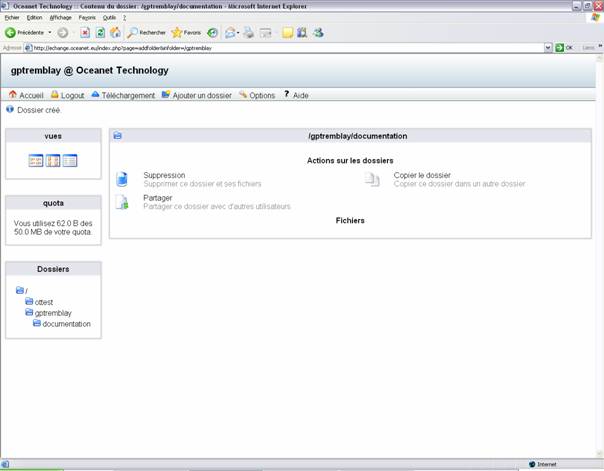
Nous
sommes alors dirigés, au niveau de l’arborescence, vers le dossier
que nous avons créé, nous pouvons le vérifier grâce
à la vue ‘dossiers’
sur la gauche de la page.
Notre
dossier a correctement été créé.
Ajouter un fichier à un dossier
Cliquez
sur ![]() Téléchargement
Téléchargement
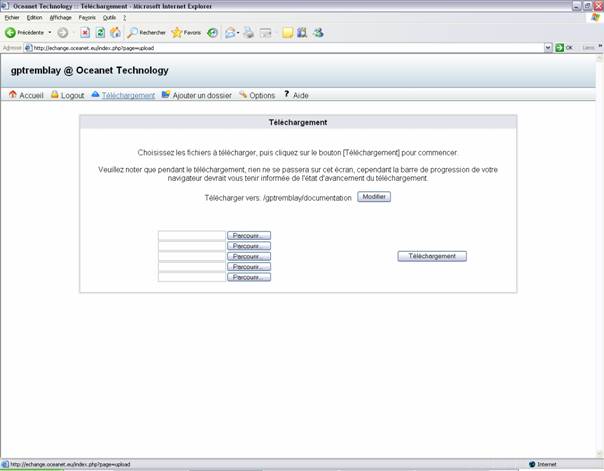
Cette
page nous propose de charger jusqu’à 5 fichiers
supplémentaires.
Notez
qu’à partir de cette interface, il n’est pas
nécessaire de se trouver dans le dossier dans de destination. Le bouton
‘modifier’ peut nous
diriger vers un autre dossier.
Les
boutons ‘parcourir’ nous
invitent à choisir un fichier à travers une interface standard.
Une
fois les fichiers à charger choisis, il suffit de cliquer sur ‘téléchargement’ pour
commencer le chargement des fichiers.
Une
fenêtre pop-up s’ouvre pour indiquer que la transaction est en
cours.
A
la fin du chargement, la fenêtre pop-up se ferme automatiquement. Vos
fichiers ont correctement été chargés.
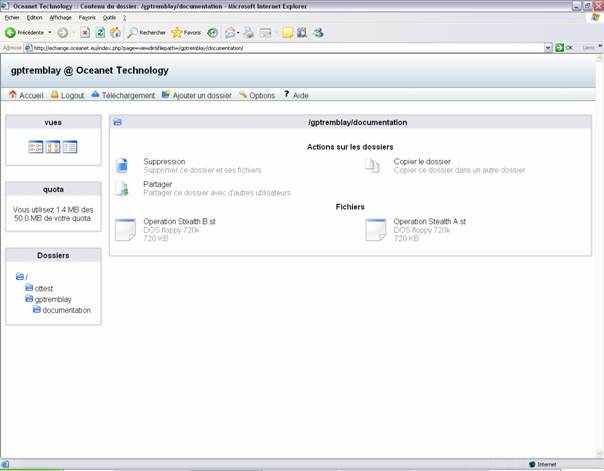
Partager un dossier avec d’autres utilisateurs
A
titre d’exemple, nous sommes placés dans le dossier ‘documentation’ et nous voulons
partager la totalité de ce dossier
Cliquons
sur ![]() Partager
Partager
Quand
le dossier n’est pas partagé, la fenêtre suivante
s’affiche
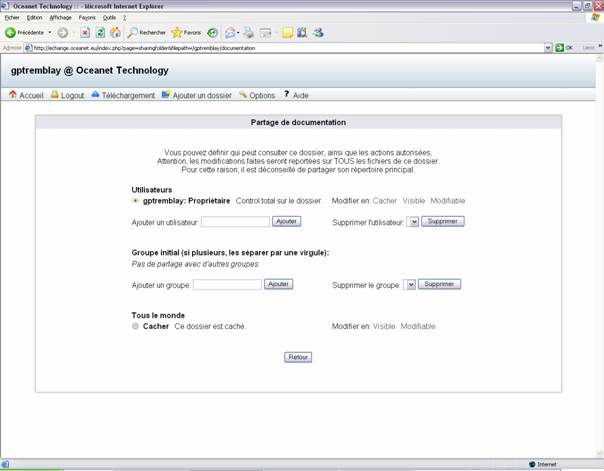
Nous
avons alors une vue sur les actions possibles.
Nous
constatons que nous sommes bien propriétaire de ce dossier et que son
contrôle est total.
Dans
un souci de confidentialité, il faut connaitre le login de
l’utilisateur ou du groupe d’utilisateurs avec qui on veut partager
un dossier.
Entrez
le nom de l’utilisateur puis cliquez sur ‘ajouter’
Ajoutons
l’utilisateur jdurand.
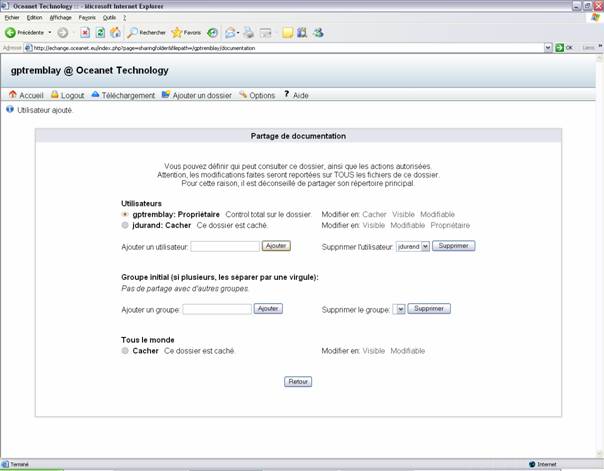
Par
défaut, après ajout, l’utilisateur n’a pas
accès au dossier. Il faut manuellement le rendre visible/modifiable/propriétaire.
- Visible :
le dossier et les fichiers peuvent être vus et copiés
- Modifiable :
le dossier et les fichiers peuvent être vus, copiés,
renommés, supprimés
- Propriétaire :
le dossier et les fichiers peuvent être vus, copiés,
renommés, supprimés et partagés avec d’autres
utilisateurs (contrôle total).
Les
mêmes actions sont possibles avec les fichiers.
Note 1 :
Quand on partage un dossier, tous les dossiers ou fichiers présents sous
ce dossier parent sont automatiquement partagés avec le ou les
utilisateurs choisis
Note
2 : Le partage de fichier unique dans un dossier n’est pas
finalisé,
Actions possibles sur les fichiers
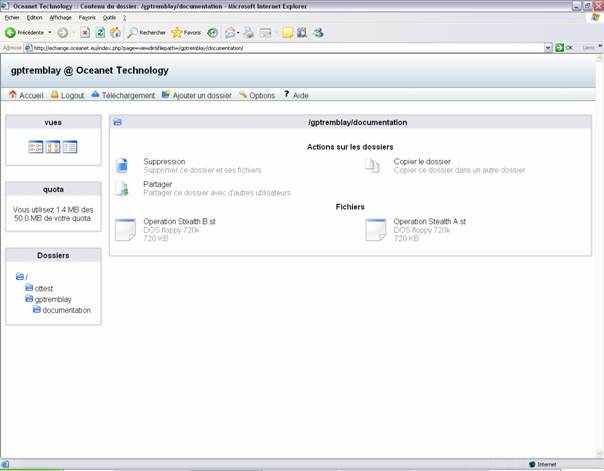
Cliquons
sur le premier fichier ![]()
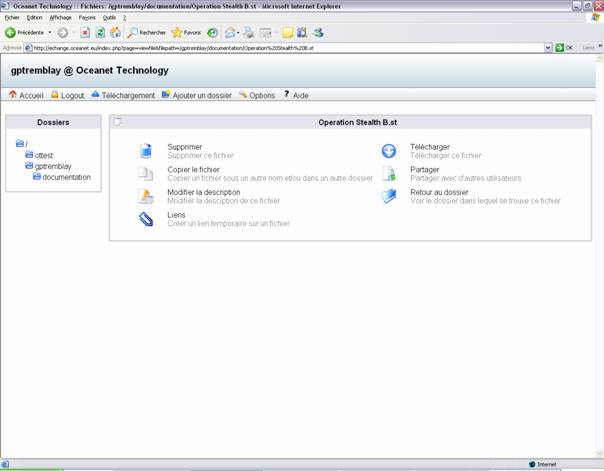
Plusieurs
actions basiques :
![]() Supprimer :
supprimer
le fichier
Supprimer :
supprimer
le fichier
![]() Copier :
copier
ou renommer le fichier dans un répertoire spécifique, attention,
il faut faire attention à bien redonner la bonne extension au fichier.
Copier :
copier
ou renommer le fichier dans un répertoire spécifique, attention,
il faut faire attention à bien redonner la bonne extension au fichier.
![]() Modifier la
description : ajouter un
commentaire au fichier
Modifier la
description : ajouter un
commentaire au fichier
![]() Télécharger
le fichier :
télécharger le fichier vers un répertoire local de
l’ordinateur.
Télécharger
le fichier :
télécharger le fichier vers un répertoire local de
l’ordinateur.
Actions
évoluées :
![]() Liens : Créer un lien temporaire,
proposer un fichier au téléchargement
Liens : Créer un lien temporaire,
proposer un fichier au téléchargement
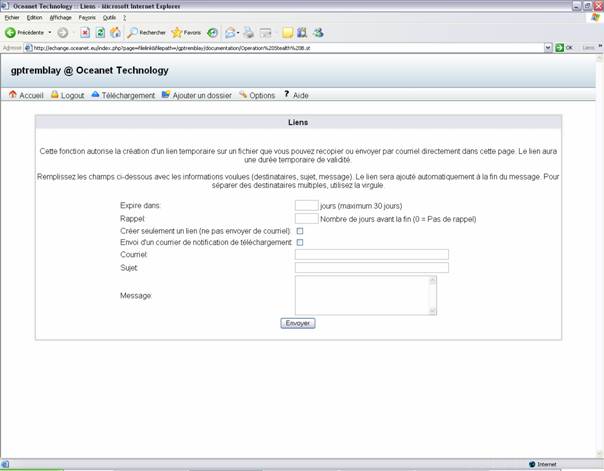
2
possibilités :
- Création
d’un lien temporaire vers le fichier sous forme d’adresse http
à communiquer par mail à votre destinataire.
Démarche :
- Entrez
la durée de validité du lien
- Entrez
le rappel (optionnel)
- Cochez
‘créer seulement un
lien’
- Cliquez
sur envoyer
- Envoi
d’un mail automatique contenant l’adresse du lien vers le
fichier.
Démarche :
- Entrez
la durée de validité du lien
- Entrez
le rappel (optionnel)
- Cochez
‘envoi d’un courrier de
notification de téléchargement’
- Entrez
l’adresse mail du destinataire
- Entrez
le sujet
- Entrez
un message (optionnel)
- Cliquez
sur envoyer
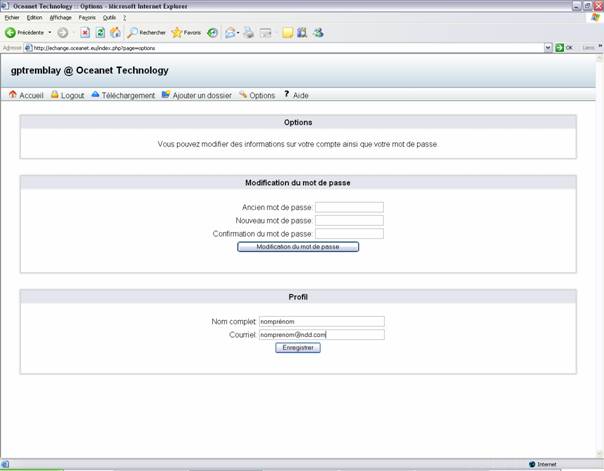
La
page d’options correspond à la personnalisation du mot de passe et
de son profil.

Cette
option vous permet d’organiser les dossiers ou les fichiers selon votre
choix
3
vues sont proposées.
![]() Première
vue type icônes
Première
vue type icônes
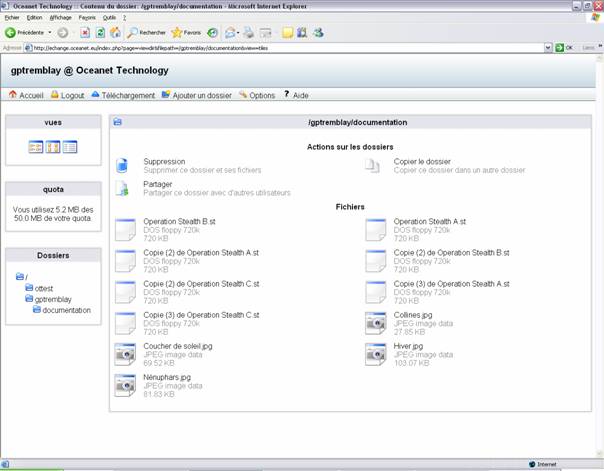
![]() Deuxième vue type aperçu
Deuxième vue type aperçu
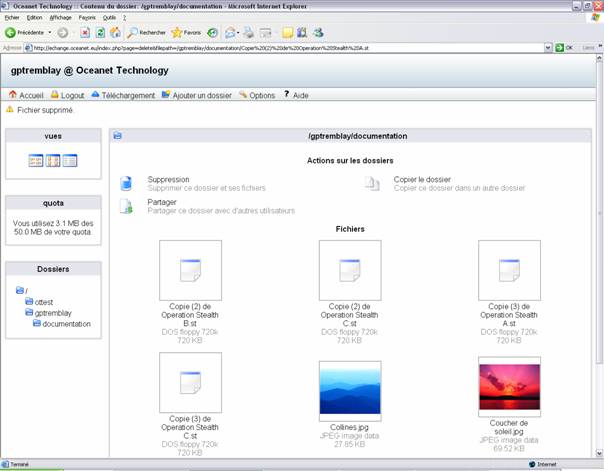
![]() Troisième vue type liste
Troisième vue type liste
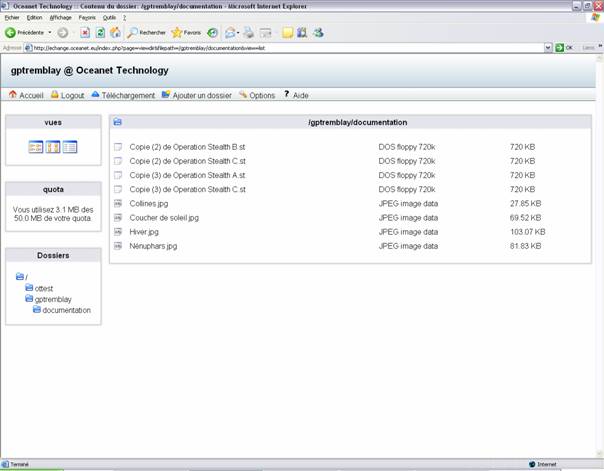
Pour
quitter proprement l’interface de la plateforme d’échanges
il faut cliquer sur l’icône ![]() Logout
Logout